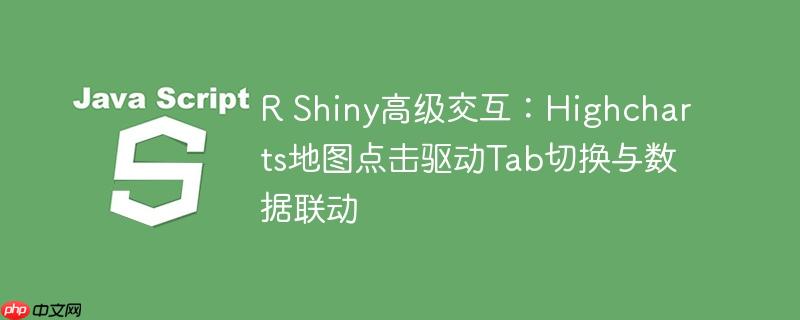
在现代数据可视化应用中,用户交互的流畅性和直观性至关重要。本教程将深入探讨如何结合r shiny框架与highcharts库,实现一个点击地图区域即可自动切换视图并预设相关数据的高级交互功能。具体而言,我们将构建一个shiny应用,其中包含一个显示美国各州的六边形地图(hex map)和一个展示州信息的tab。当用户点击地图上的某个州时,应用将自动切换到“state information”tab,并同步更新该tab内的下拉选择器,使其自动选中被点击的州。
实现这一功能主要依赖于以下R包和技术:
应用的界面由一个fluidPage组成,内部包含一个tabsetPanel,用于组织不同的视图。tabsetPanel的关键在于为其指定一个id,以便在服务器端通过JavaScript事件来控制其选中状态。
library(shiny)
library(highcharter)
library(usmap)
# 定义州名向量
state_names <- state.name
# UI函数
ui <- fluidPage(
# Tabset面板,指定id为'tabs'
tabsetPanel(
id = 'tabs',
# 六边形地图面板
tabPanel(
"Hex Map",
highchartOutput("hex_map", width = "100%", height = "500px")
),
# 州信息面板
tabPanel(
"State Information",
selectInput("state_dropdown", "Select a State", choices = state_names),
verbatimTextOutput("state_info")
)
)
)在上述UI代码中:
服务器端逻辑是实现交互的核心。它负责渲染Highcharts地图,捕获地图点击事件,并将这些事件转化为Shiny应用内部的状态更新,从而驱动Tab切换和下拉选择器值的更新。
地图的渲染通过renderHighchart完成。关键在于hc_plotOptions中定义的point.events.click回调函数。这个JavaScript函数在地图上的每个点(即每个州)被点击时触发。
server <- function(input, output, session) {
# 生成Highcharts六边形地图
output$hex_map <- renderHighchart({
state_df <- data.frame(state = state.name, abb = state.abb) # 创建包含州名和缩写的DataFrame
hcmap("countries/us/us-all", data = state_df, value = "abb") %>%
hc_title(text = "US Hex Map") %>%
hc_plotOptions(
series = list(
cursor = "pointer",
point = list(
events = list(
# 点击事件的JavaScript回调函数
click = JS("function() {
var selected_state = this.name; // 获取被点击州的名称
// 将被点击的州名发送到Shiny服务器
Shiny.setInputValue('selected_state', selected_state, {priority: 'event'});
// 将目标Tab的名称发送到Shiny服务器,触发Tab切换
Shiny.setInputValue('tabs', 'State Information', {priority: 'event'});
}")
)
)
)
)
})这里需要注意的几个关键点:
在服务器端,我们需要两个observeEvent来响应JavaScript传递过来的输入值:
# 监听input$tabs,实现Tab切换
observeEvent(input$tabs, {
updateTabsetPanel(session, inputId = "tabs", selected = input$tabs)
})
# 监听input$selected_state,更新下拉选择器
observeEvent(input$selected_state, {
selected_state <- input$selected_state
updateSelectInput(session, "state_dropdown", selected = selected_state)
})最后,我们提供一个简单的renderPrint来显示所选州的信息。get_state_info是一个占位符函数,你可以根据实际需求替换为获取真实州信息的逻辑。
# 渲染州信息
output$state_info <- renderPrint({
state <- input$state_dropdown
get_state_info(state)
})
# 辅助函数:获取州信息(占位符实现)
get_state_info <- function(state) {
# 实际应用中,这里应替换为从数据库、API或数据框中获取州信息的逻辑
paste("State:", state, " - Information will be displayed here.")
}
}
# 运行Shiny应用
shinyApp(ui, server)将以上所有代码片段组合起来,就得到了一个完整的、可运行的Shiny应用:
library(shiny)
library(highcharter)
library(usmap)
# 定义州名向量
state_names <- state.name
# UI函数
ui <- fluidPage(
# Tabset面板,指定id为'tabs'
tabsetPanel(
id = 'tabs',
# 六边形地图面板
tabPanel(
"Hex Map",
highchartOutput("hex_map", width = "100%", height = "500px")
),
# 州信息面板
tabPanel(
"State Information",
selectInput("state_dropdown", "Select a State", choices = state_names),
verbatimTextOutput("state_info")
)
)
)
# Server函数
server <- function(input, output, session) {
# 生成Highcharts六边形地图
output$hex_map <- renderHighchart({
state_df <- data.frame(state = state.name, abb = state.abb) # 创建包含州名和缩写的DataFrame
hcmap("countries/us/us-all", data = state_df, value = "abb") %>%
hc_title(text = "US Hex Map") %>%
hc_plotOptions(
series = list(
cursor = "pointer",
point = list(
events = list(
# 点击事件的JavaScript回调函数
click = JS("function() {
var selected_state = this.name; // 获取被点击州的名称
// 将被点击的州名发送到Shiny服务器
Shiny.setInputValue('selected_state', selected_state, {priority: 'event'});
// 将目标Tab的名称发送到Shiny服务器,触发Tab切换
Shiny.setInputValue('tabs', 'State Information', {priority: 'event'});
}")
)
)
)
)
})
# 监听input$tabs,实现Tab切换
observeEvent(input$tabs,{
updateTabsetPanel(session, inputId = "tabs", selected = input$tabs)
})
# 监听input$selected_state,更新下拉选择器
observeEvent(input$selected_state, {
selected_state <- input$selected_state
updateSelectInput(session, "state_dropdown", selected = selected_state)
})
# 渲染州信息
output$state_info <- renderPrint({
state <- input$state_dropdown
get_state_info(state)
})
# 辅助函数:获取州信息(占位符实现)
get_state_info <- function(state) {
# 实际应用中,这里应替换为从数据库、API或数据框中获取州信息的逻辑
paste("State:", state, " - Information will be displayed here.")
}
}
# 运行Shiny应用
shinyApp(ui, server)通过本教程,我们学习了如何在R Shiny应用中集成Highcharts地图,并实现地图点击事件与UI元素(如Tab和下拉选择器)的联动。这种交互模式极大地提升了用户体验,使得数据探索更加直观和高效。关键在于理解JavaScript事件处理、Shiny.setInputValue在R与JS通信中的作用,以及observeEvent和update*系列函数在Shiny服务器端动态更新UI的能力。掌握这些技术,开发者可以构建出更加复杂和富有交互性的数据可视化应用。
以上就是R Shiny高级交互:Highcharts地图点击驱动Tab切换与数据联动的详细内容,更多请关注php中文网其它相关文章!

Copyright 2014-2025 https://www.php.cn/ All Rights Reserved | php.cn | 湘ICP备2023035733号